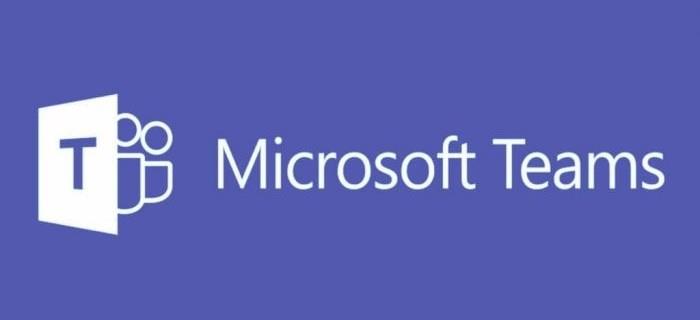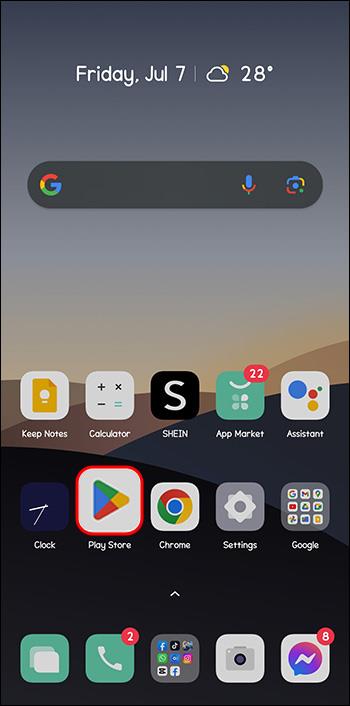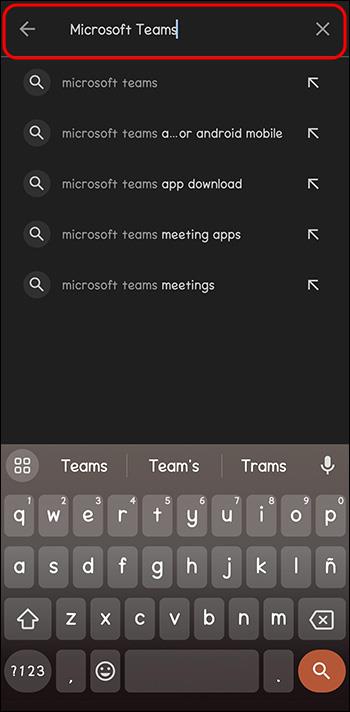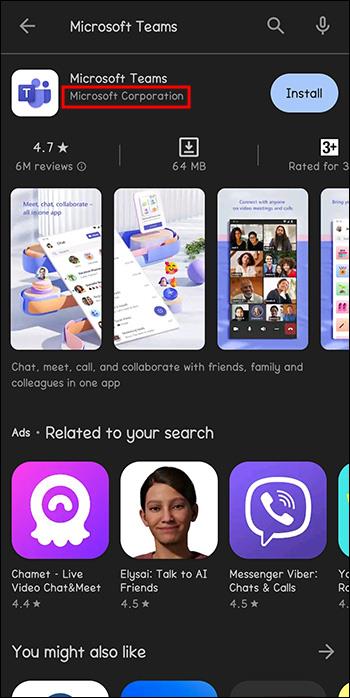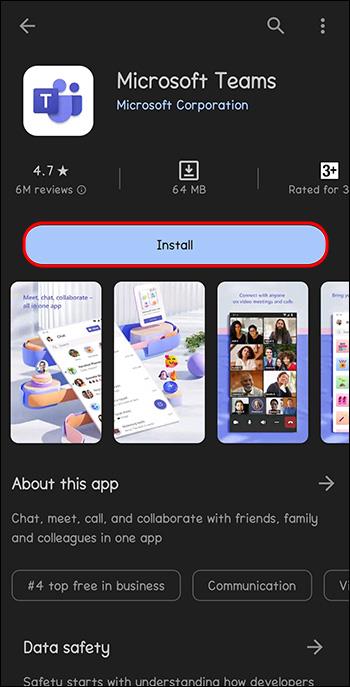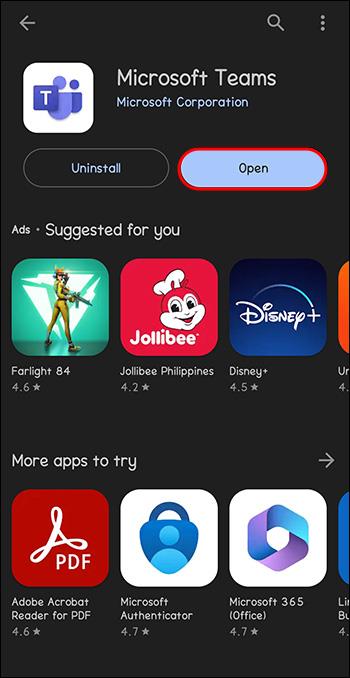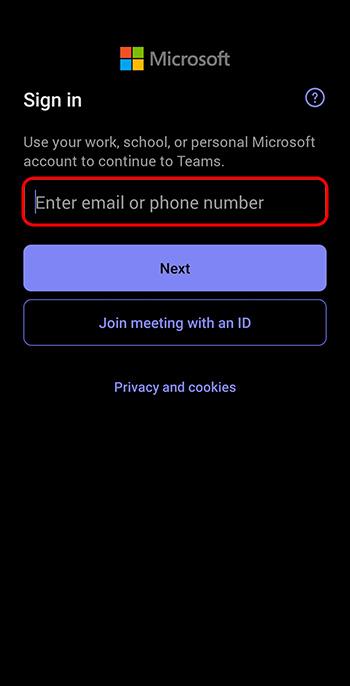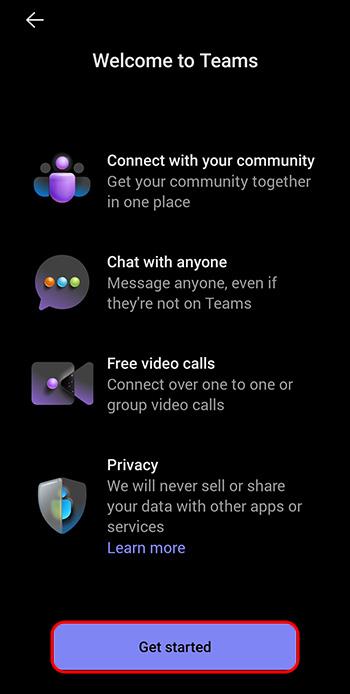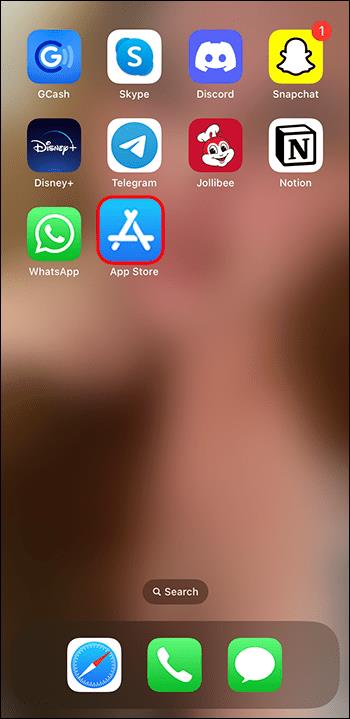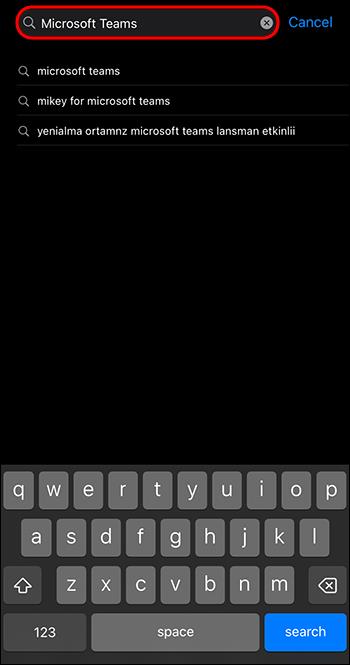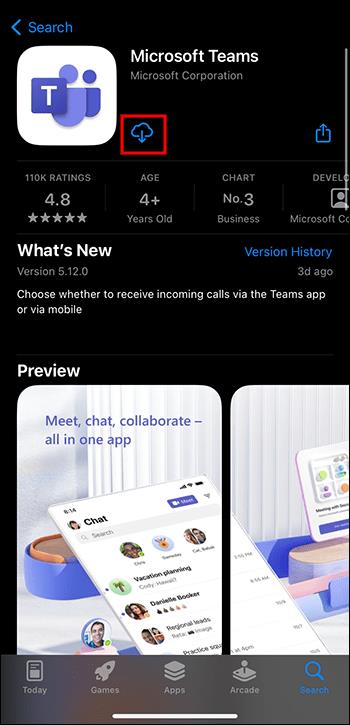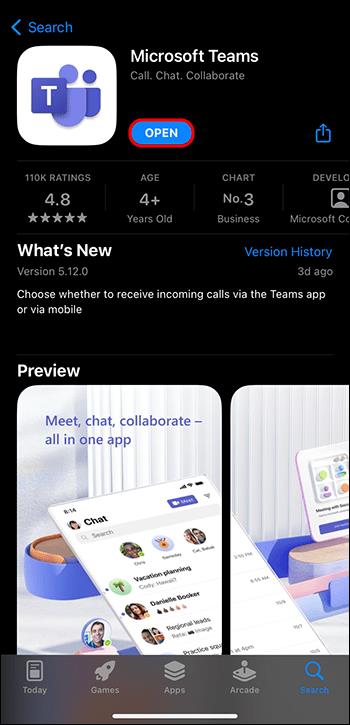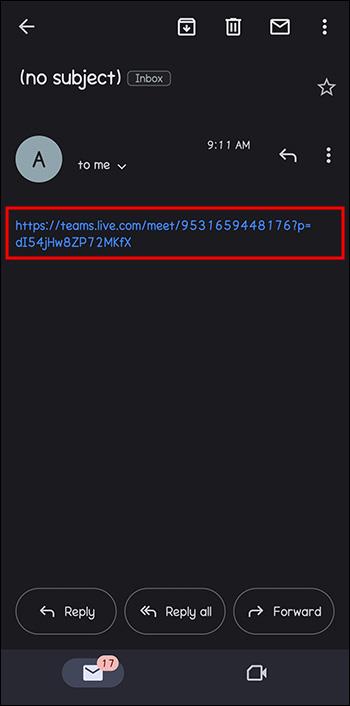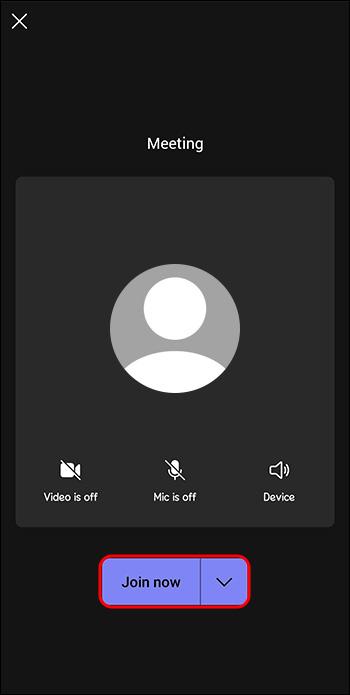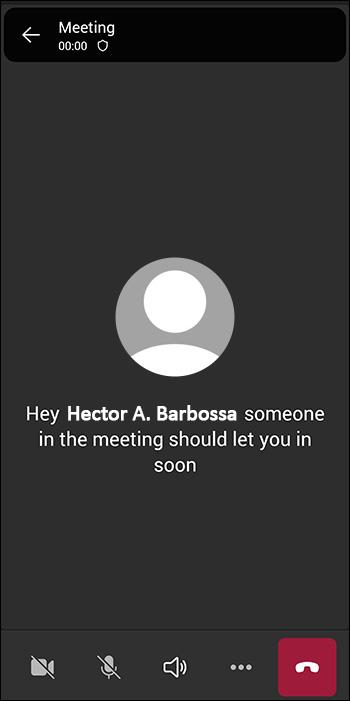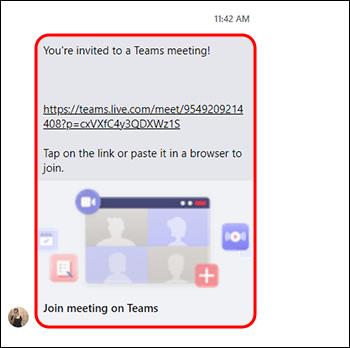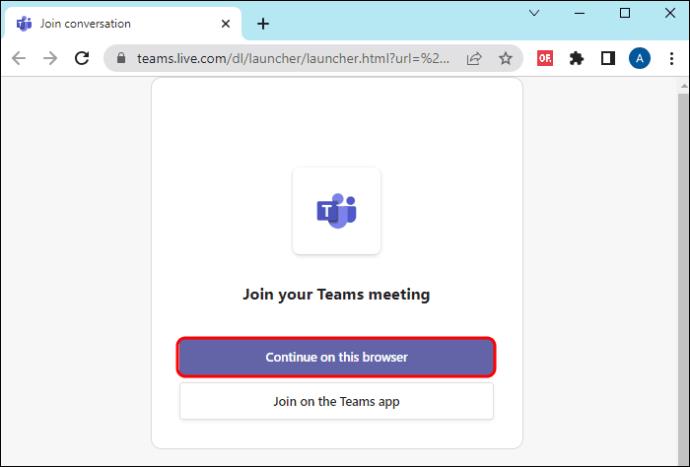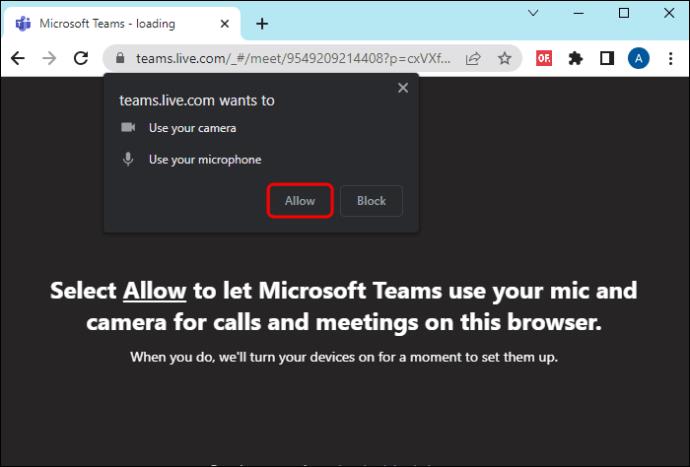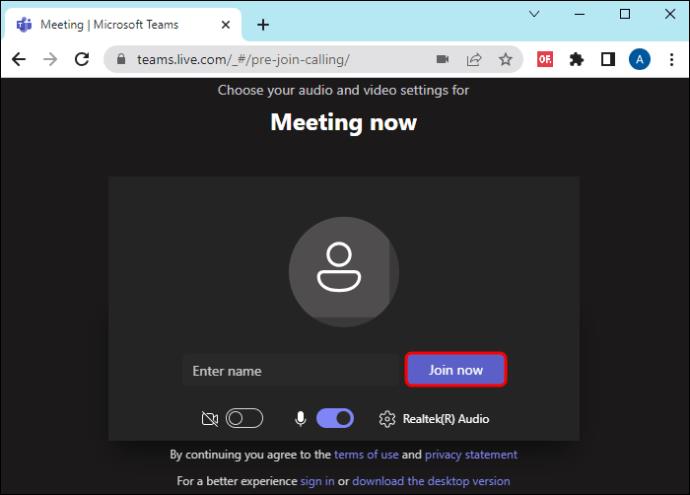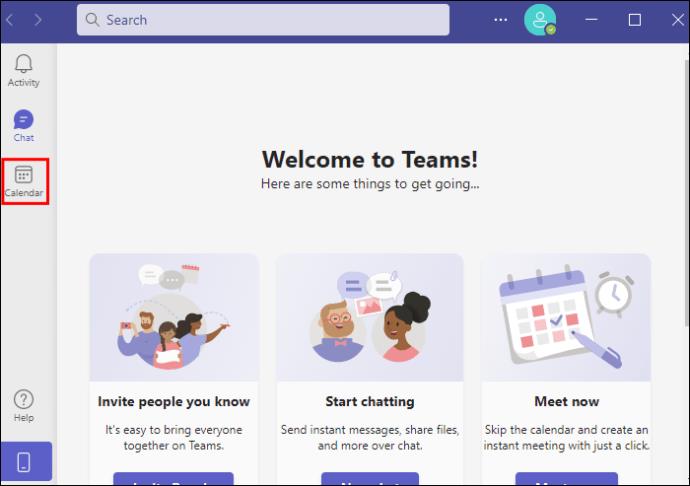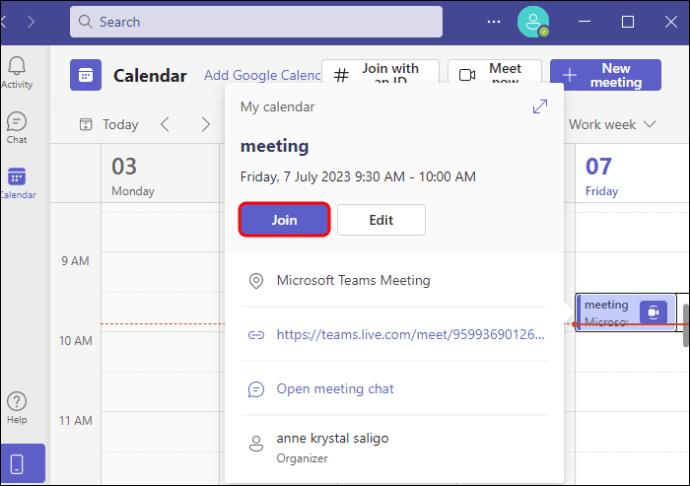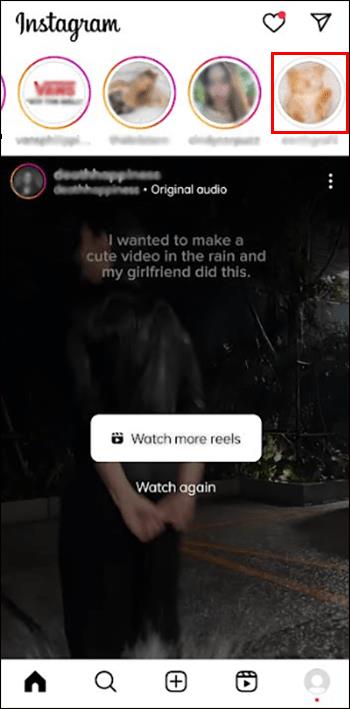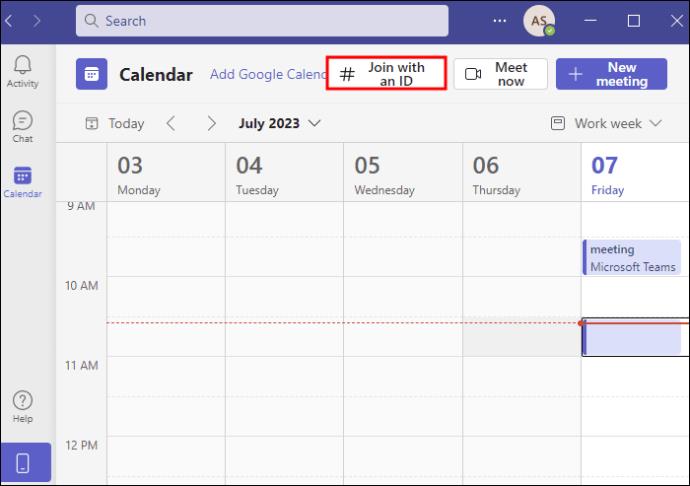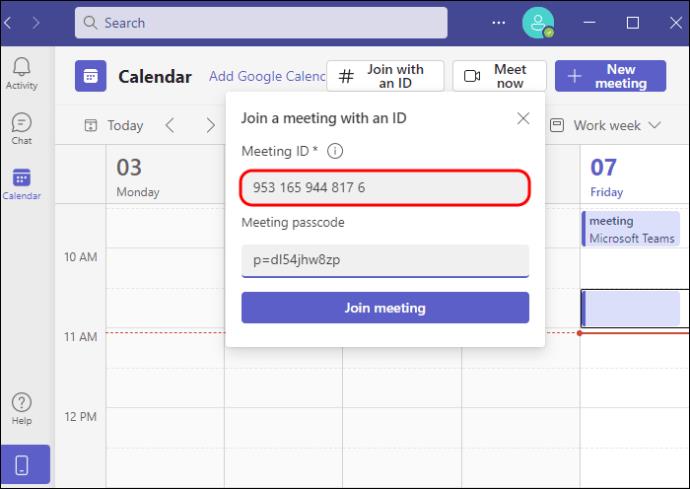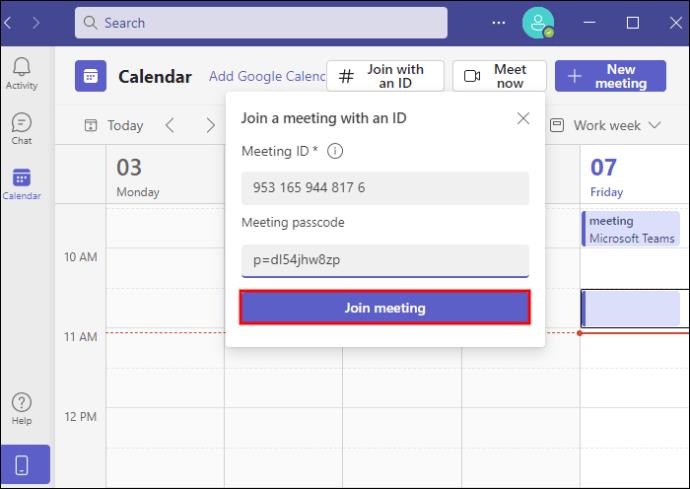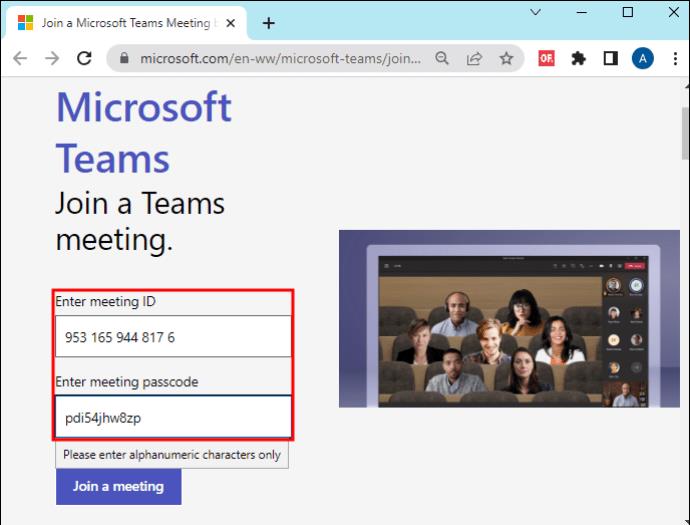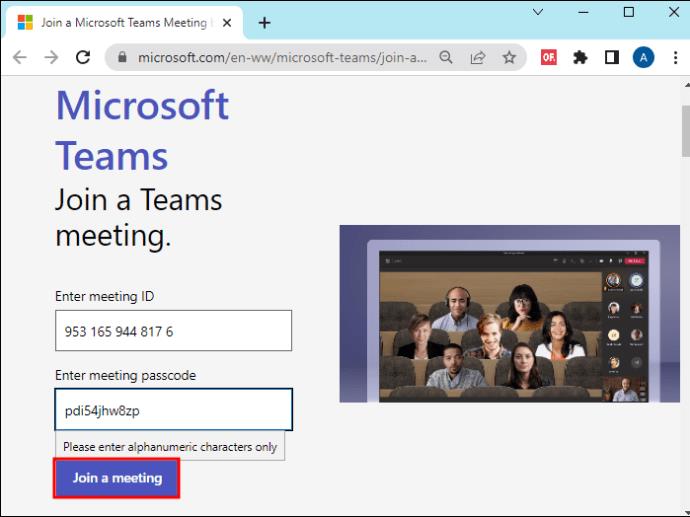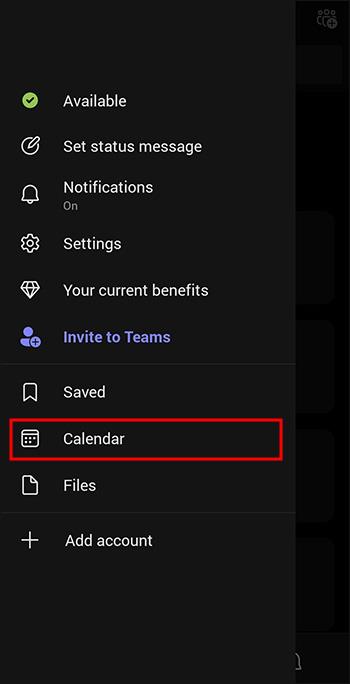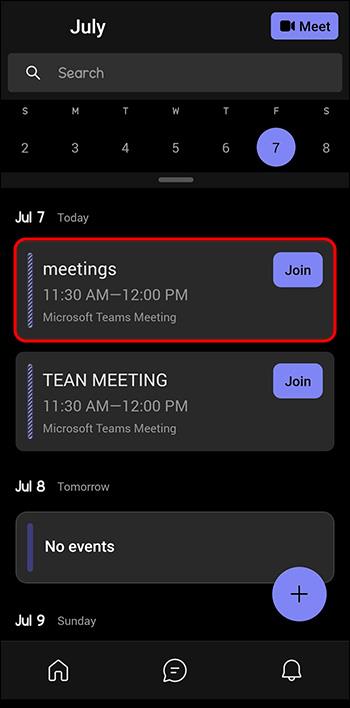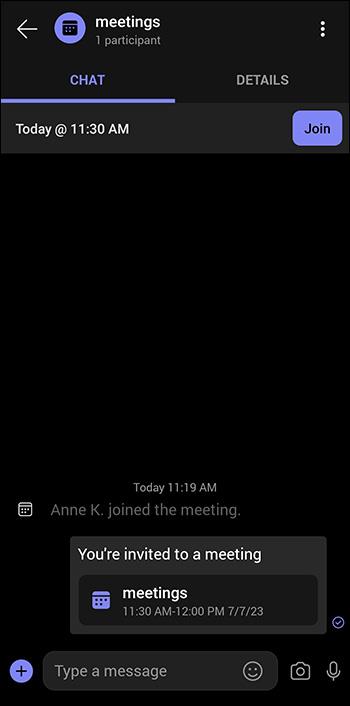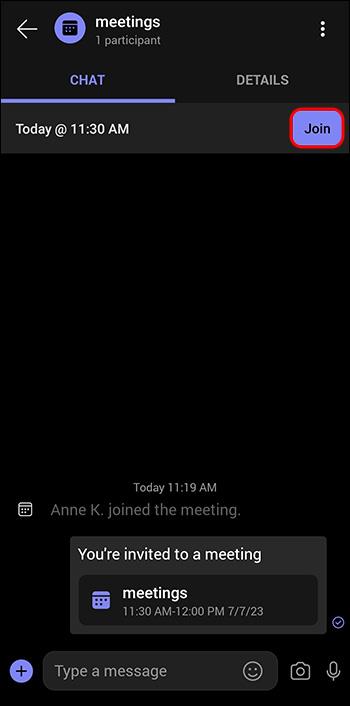„Microsoft Teams“ yra vienas geriausių prekės ženklų, sukurtų vaizdo konferencijų ir nuotolinio bendradarbiavimo srityje. Jei dar nenaudosite šios platformos, tam tikru momentu jūs tai padarysite. Pasaulyje juo naudojasi daugiau nei ketvirtis milijardo žmonių. Taigi, tai populiarus. Ir jei nežinote, kaip prisijungti prie susitikimų telefonu naudodami jį, galite praleisti karjeros pokyčius.
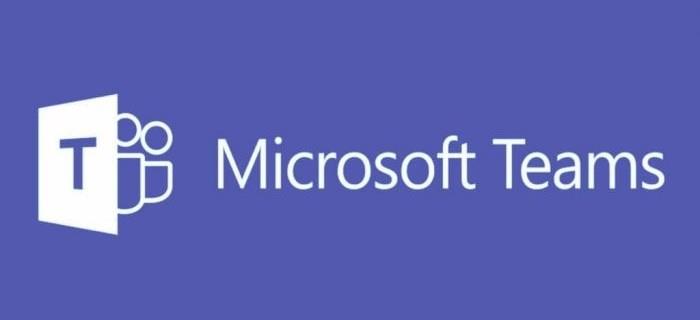
Šis straipsnis yra nuoseklus vadovas, padėsiantis be vargo prisijungti prie „Microsoft Teams“ susitikimų telefonu.
Kaip prisijungti prie „Microsoft Teams“ susitikimo telefonu
Galimybė prisijungti prie „Microsoft Teams“ susitikimų telefonu suteikia lankstumo. Pripažinkime. Svarbūs susitikimai kartais įvyksta, kai nesate biure ar namuose. Ir jūs nenorėtumėte jų praleisti. Laimei, skirtingai nei nešiojamasis kompiuteris, telefonas yra nešiojamas ir visur lydi.
Kai ateina laikas susitikimui, jūs tiesiog ieškote ramios vietos ir keliais paspaudimais esate susitikime. O geriausia yra tai, kad prie susitikimo galite prisijungti keliais būdais. Taigi, jei jums netinka vienas, veiks kitas.
Tačiau atminkite, kad geriausią „Microsoft Teams“ susitikimų patirtį gausite, kai turite programą mobiliesiems ir paskyrą. Tačiau tai nėra privaloma.
Priklausomai nuo telefono, galite atsisiųsti „Microsoft Teams“, kaip paaiškinta toliau.
Kaip įdiegti „Microsoft Teams“ „Android“.
- Savo mobiliajame įrenginyje atidarykite „Google Play Store“.
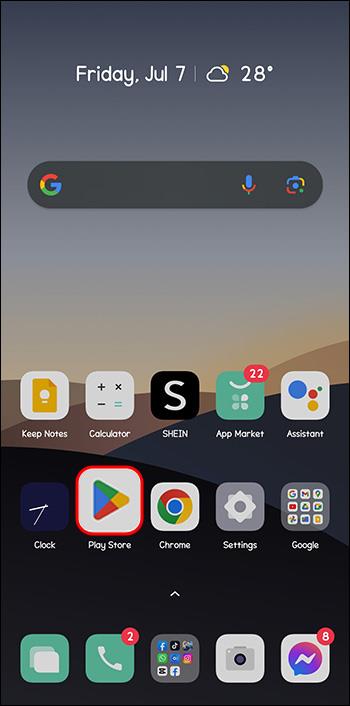
- Paieškos juostoje įveskite „Microsoft Teams“.
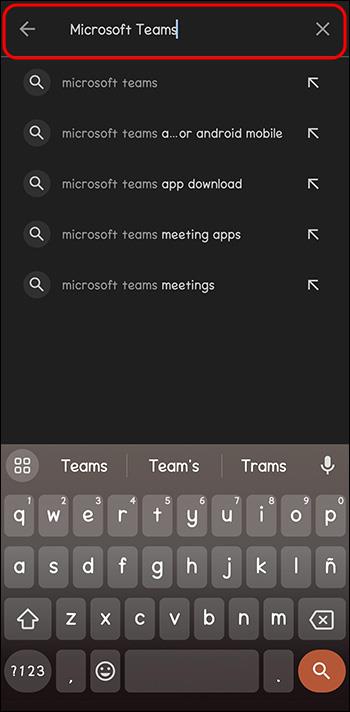
- Eikite į pirmąjį paieškos rezultatą (gamintojas turėtų pasakyti „Microsoft“).
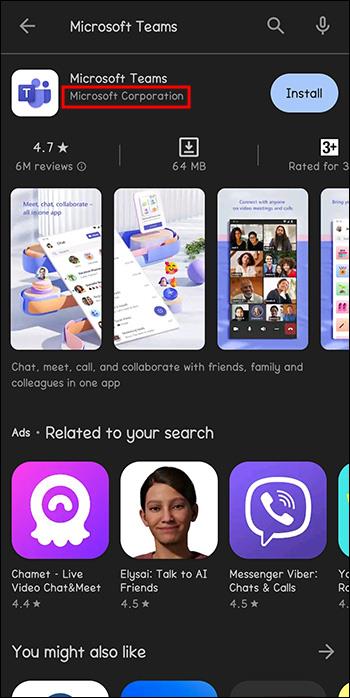
- Pasirinkite „Įdiegti“.
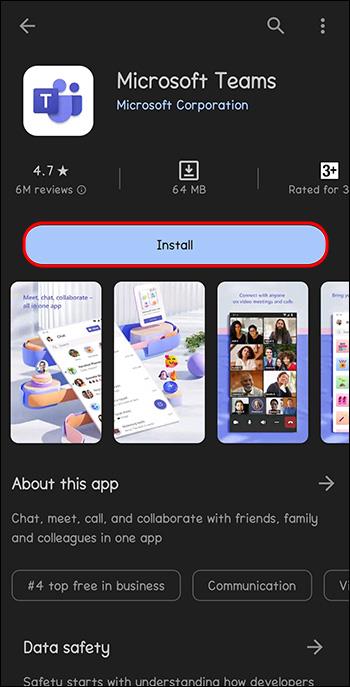
- Kai atsisiuntimas bus baigtas, bakstelėkite „Atidaryti“.
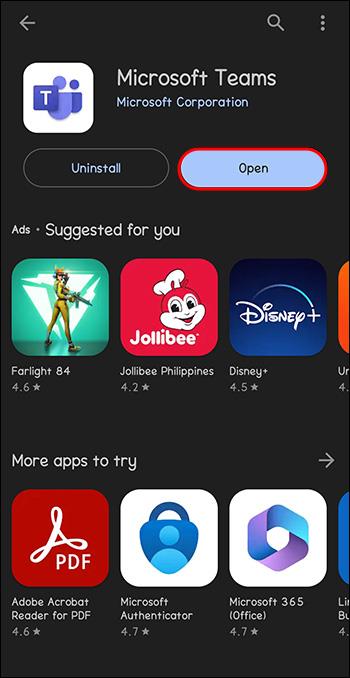
- Prisiregistruokite naudodami savo el. pašto adresą ir slaptažodį.
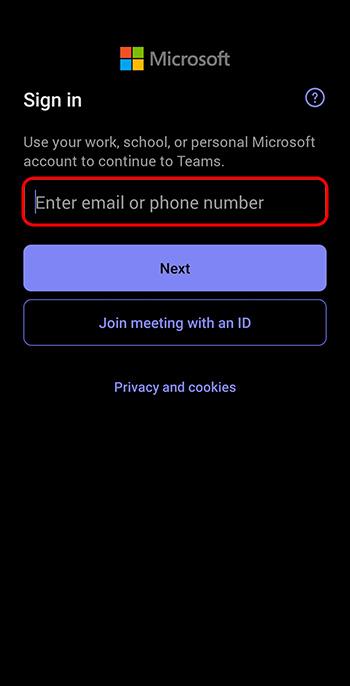
- Eikite per orientacinius puslapius ir pasirinkite „Supratau“.
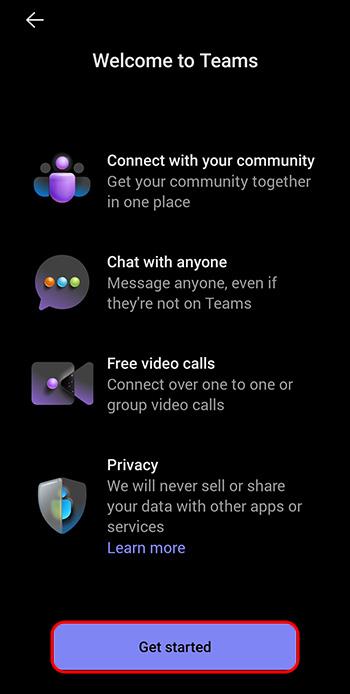
Kaip įdiegti „Microsoft Teams“ sistemoje „iOS“.
- Eikite į „App Store“ savo iPad arba iPhone.
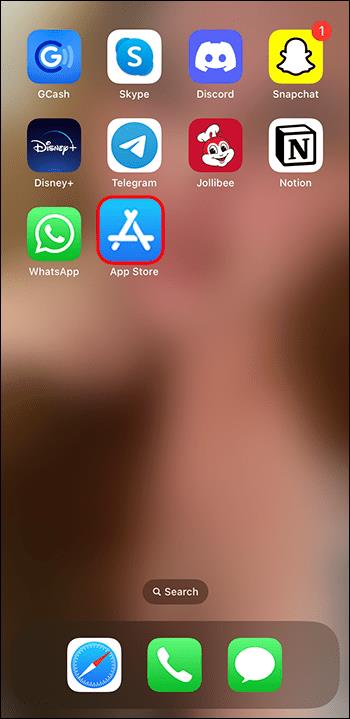
- Paieškos juostoje įveskite „Microsoft Teams“.
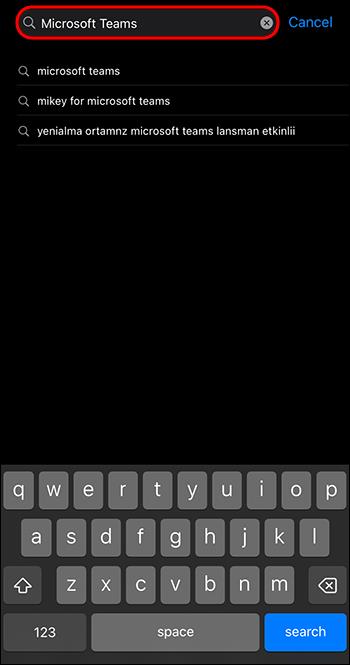
- Bakstelėkite atsisiųsti.
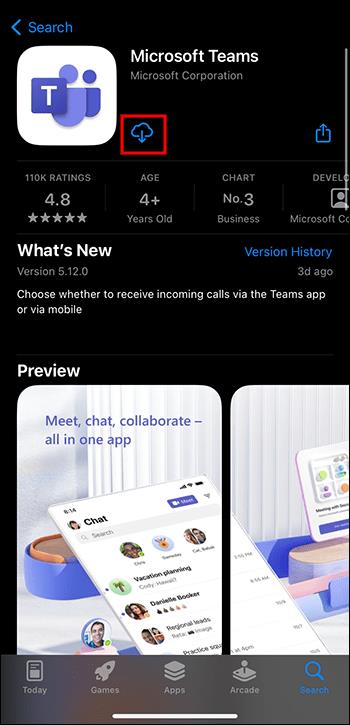
- Atsisiuntę bakstelėkite „Atidaryti“ ir prisijunkite naudodami „Touch ID“ arba „Apple ID“.
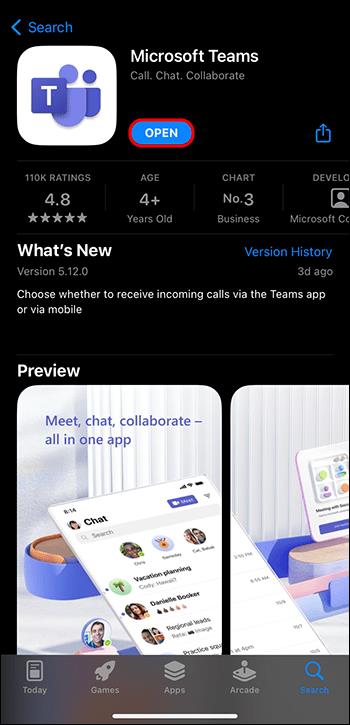
Atsisiuntę programą būsite pasirengę prisijungti prie susitikimų.
Prisijungimas prie „Microsoft Teams“ susitikimo naudojant nuorodą
Prisijungimas prie „Microsoft Teams“ susitikimo naudojant nuorodą yra paprastas ir lengvas, ypač jei turite paskyrą. Kai gaunate kvietimą iš susitikimo organizatoriaus, prisijungiate prie susitikimo taip:
- Kvietime bakstelėkite „Norėdami prisijungti prie susitikimo, spustelėkite čia“. Taip paleidžiama „Microsoft Teams“ programa.
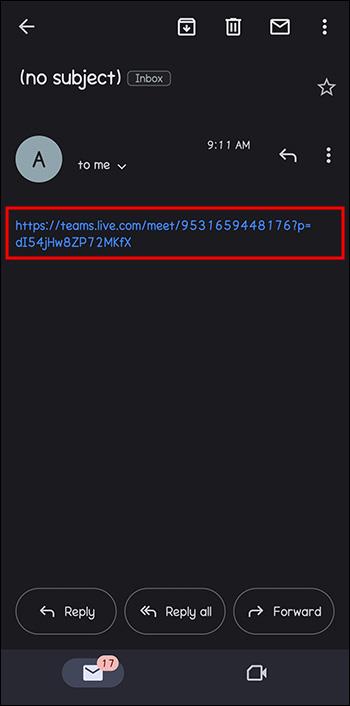
- Bakstelėkite „Prisijungti ir prisijungti“.
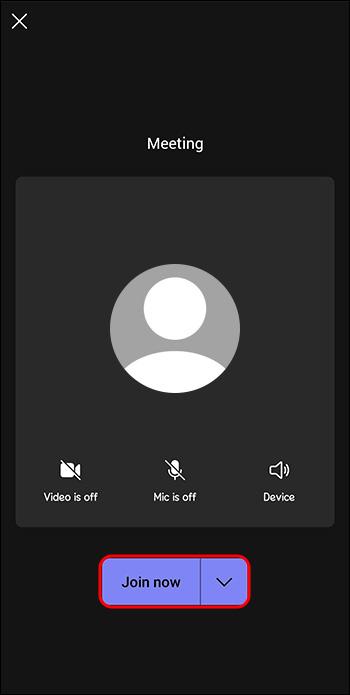
- Jei rengėjas leido žmonėms tiesiogiai prisijungti prie susitikimo, pateksite tiesiai į susitikimą. Kita vertus, jei jie nustatė apribojimus, eikite į fojė. Palaukite, kol jie priims jūsų prašymą prisijungti prie susitikimo.
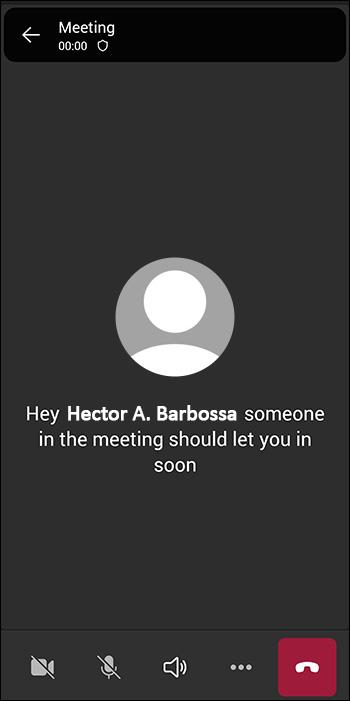
Kai pasirenkate „Prisijungti Teams programoje“ ir neturite paskyros, nuoroda automatiškai nukreipia jus į „Play“ parduotuvę ir paragins atsisiųsti programą.
Prisijungimas prie „Microsoft Teams“ susitikimo naudojant nuorodą kaip svečias
Jei nenorite atsisiųsti „Microsoft Teams“, yra kita alternatyva. Galite prisijungti prie susitikimo kaip svečias. Tačiau šis metodas veikia tik tuo atveju, jei susitikimo organizatorius suteikė prieigą žmonėms, neturintiems „Microsoft Teams“ paskyrų. Jūs prisijungiate prie susitikimo taip:
- Susitikimo kvietime palieskite „Spustelėkite čia, kad prisijungtumėte prie susitikimo“.
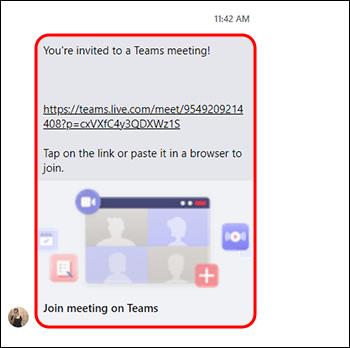
- Taip pateksite į tinklalapį, kuriame spustelėsite „Tęsti šioje naršyklėje“. Geriausia naudoti naršyklę yra „Google Chrome“ mobiliesiems.
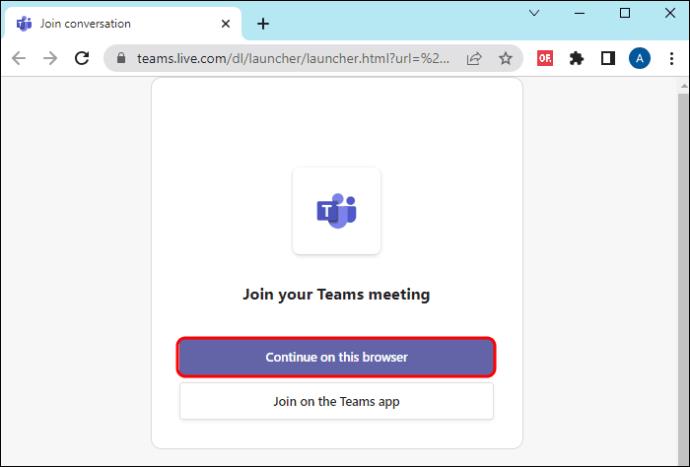
- Gausite iššokantįjį pranešimą, kuriame bus prašoma leisti naršyklei naudoti mikrofoną ir kamerą. Bakstelėkite „Leisti“. Prisijungdami prie susitikimo nepamirškite nutildyti abu.
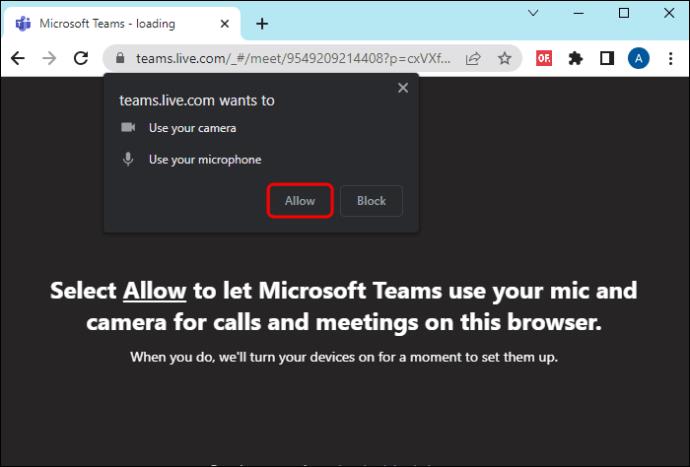
- Spustelėkite „Prisijungti dabar“, kad pereitumėte į susitikimą.
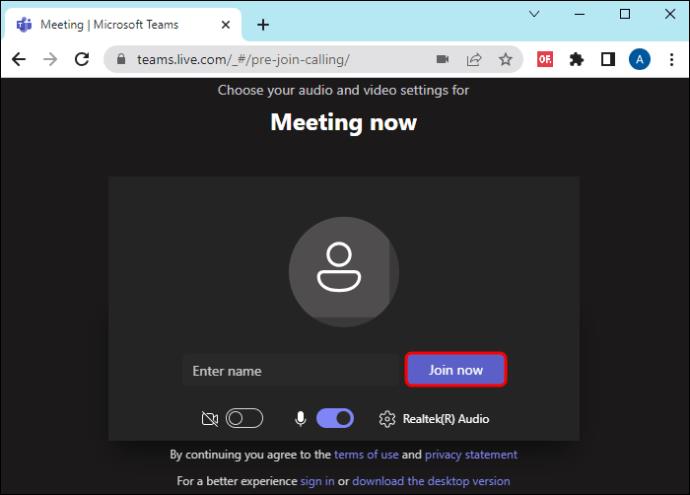
Jei einate į fojė, palaukite, kol šeimininkas priims jūsų prašymą prisijungti. Jei praeina 30 minučių, kol vis dar esate fojė, galite išeiti ir vėl bandyti prisijungti.
Prisijungimas prie „Microsoft Teams“ susitikimo naudojant kalendorių
Kai susitikimo organizatorius prideda jus kaip „Microsoft Teams“ susitikimo dalyvį, iš karto gaunate kvietimo nuorodą. Atidarykite nuorodą, kad priimtumėte kvietimą. Jei susitikimas neįvyksta, gausite pranešimą, raginantį įtraukti susitikimą į „Microsoft Teams“ kalendorių.
Kai netrukus įvyks susitikimas, gausite priminimą. Norėdami prisijungti prie susitikimo, atlikite šiuos veiksmus:
- Kairėje „Microsoft Teams“ pusėje pasirinkite „Kalendorius“, kad peržiūrėtumėte visus savo susitikimus.
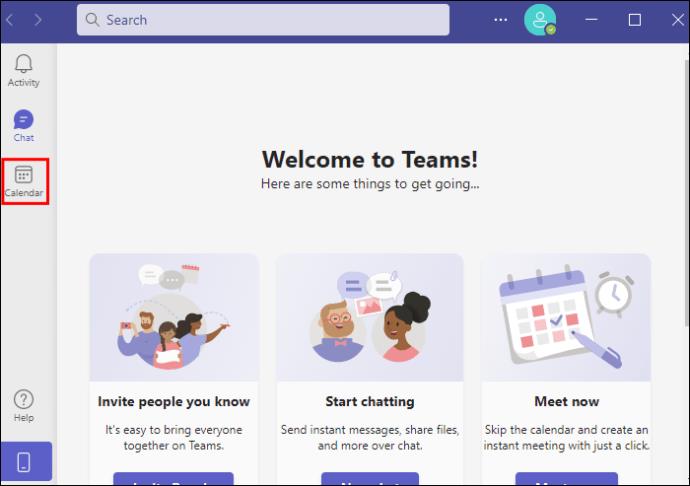
- Bakstelėkite susitikimą ir spustelėkite „Prisijungti“.
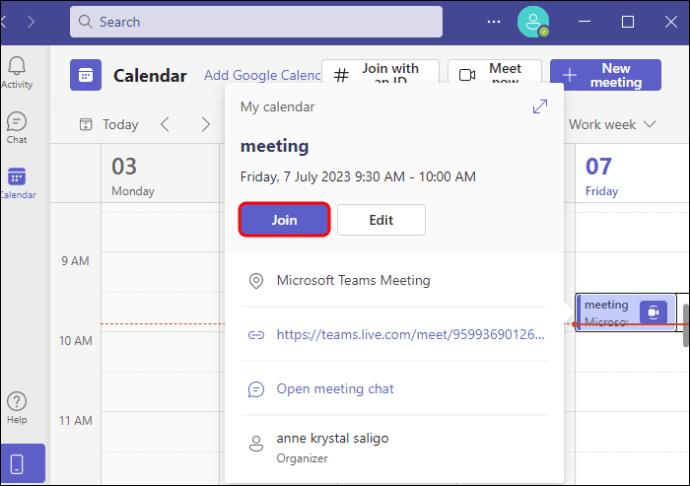
Prisijungimas prie „Microsoft Teams“ susitikimo naudojant ID
Kiekvienas „Microsoft Teams“ susitikimo kvietimas pateikiamas su ID ir slaptažodžiu. Paprastai tai galite rasti gautame el. laiške. Jūs prisijungiate prie susitikimo naudodami ID taip:
- Atidarykite „Microsoft Teams“ programas.
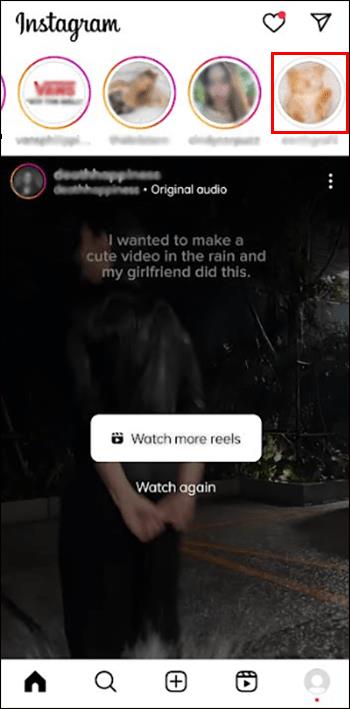
- Viršuje dešinėje pasirinkite parinktį „Prisijungti naudojant ID“.
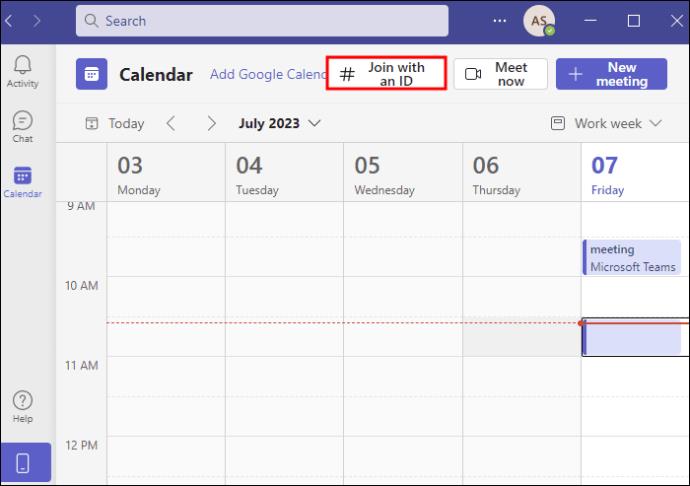
- Įveskite susitikimo ID ir prieigos kodą.
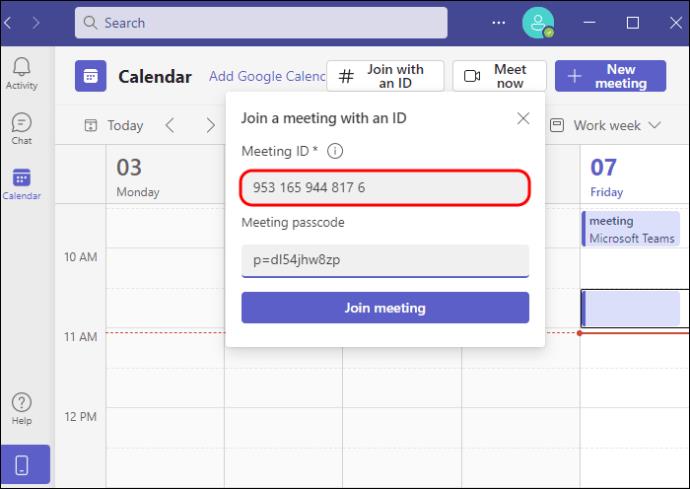
- Spustelėkite „Prisijungti prie susitikimo“.
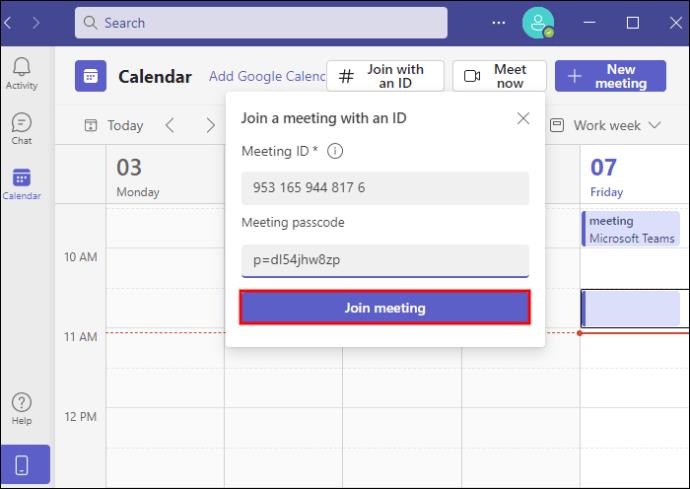
Arba galite prisijungti naudodami „Microsoft Teams“ svetainę taip:
- Įveskite susitikimo ID ir prieigos kodą.
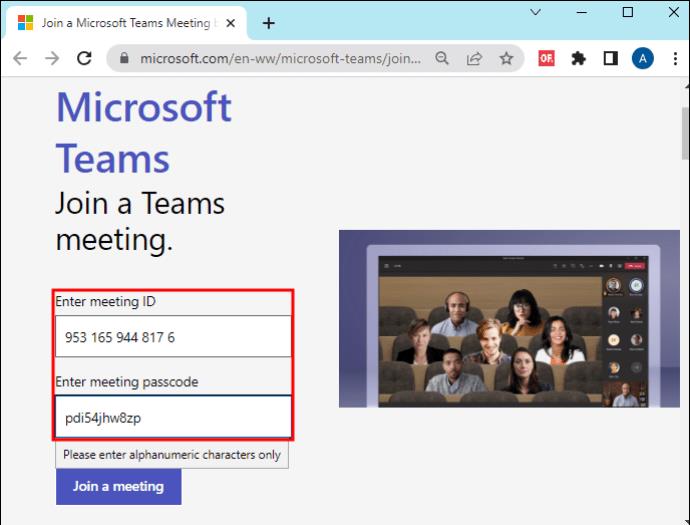
- Pasirinkite „Prisijungti prie susitikimo“.
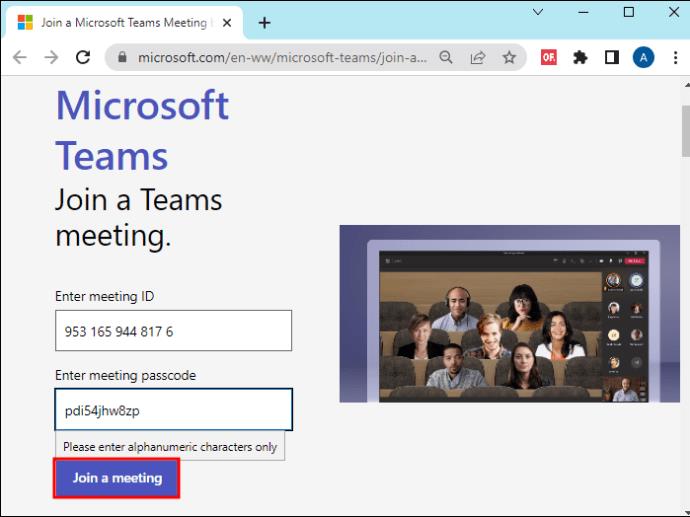
Prisijungimas prie „Microsoft Teams“ susitikimo naudojant kanalą
Taip pat galite prisijungti prie konkretaus kanalo susitikimų jiems prasidėjus. Susitikimas bus rodomas pokalbių sąrašo viršuje:
- Programoje mobiliesiems atidarykite „Microsoft Teams“ kalendorių.
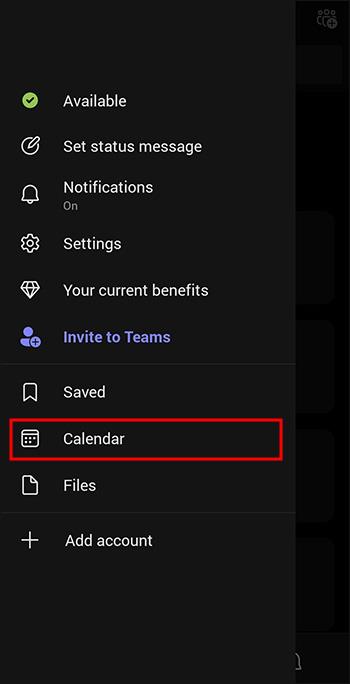
- Eikite į kanalą, kuriame vyksta susitikimas.
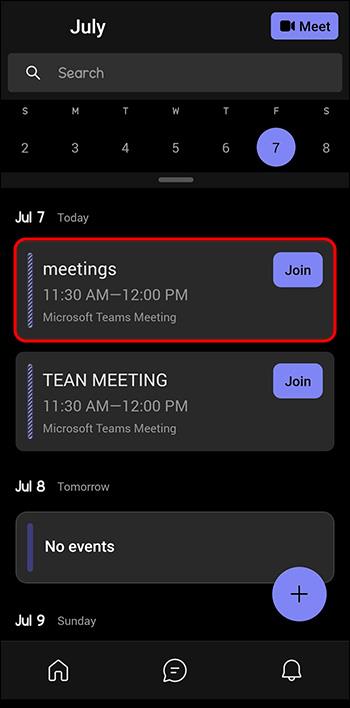
- Skiltyje „Pokalbiai“ turėtumėte matyti vykstantį susitikimą.
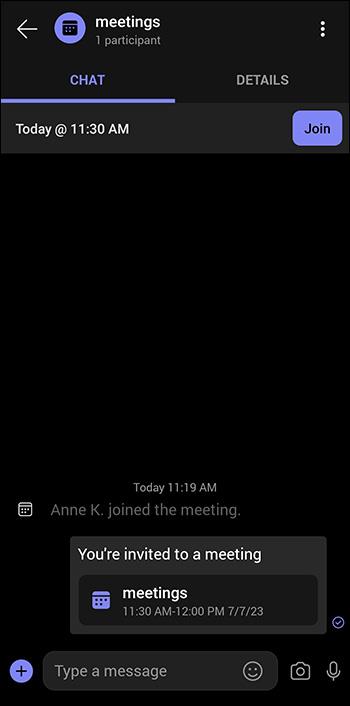
- Viršutiniame dešiniajame kampe pasirinkite „Prisijungti“.
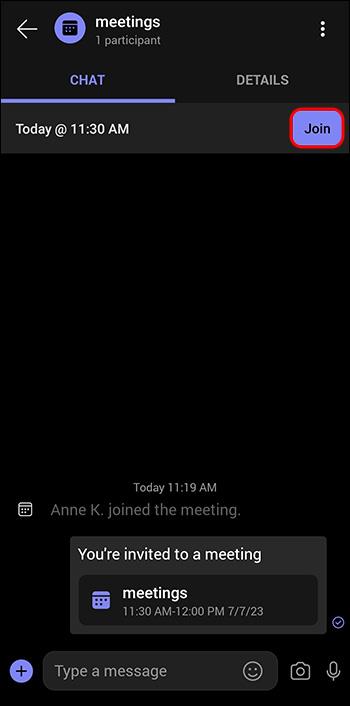
Nepraleiskite „Microsoft“ susitikimų
Jei nežinojote, kaip prisijungti prie „Microsoft Teams“ susitikimo telefonu, dabar turite šešis būdus. Jiems visiems reikia kelių paprastų žingsnių. Kad susitikimas vyktų sklandžiai, jums reikės tik stabilaus interneto ryšio. Ir jei reguliariai rengiate susitikimus „Microsoft Teams“, geriausias pasirinkimas būtų atsisiųsti mobiliąją programėlę.
Kuris būdas prisijungti prie „Microsoft Teams“ susitikimų telefonu išsiskiria jums? Ar ketinate jį naudoti kitame susitikime? Praneškite mums toliau pateiktame komentarų skyriuje.